Por que preciso de um codec de MP4?
Nem todos os formatos de vídeo podem ser reproduzidos em dispositivos Mac. Você talvez perceba que o Player de mídia do seu Mac dá uma mensagem de erro sempre que tenta reproduzir um arquivo MP4. Para resolver isso, você precisa de um codec. Um codec MP4 permite que o Player de mídia QuickTime reproduza arquivos incompatíveis, como os no formato MP4. Embora o QuickTime em dispositivos Mac seja compatível com MP4, ele contém apenas alguns codecs, o que quer dizer que seu arquivo não será reproduzido se usar um codec incompatível. Assim, você deve instalar o codec necessário ou converter os arquivos para um formato suportado pelo Player.
- Parte 1. O Melhor Codec para Reproduzir Vídeos MP4 no Mac
- Parte 2. Recomendação de 3 Outros Pacotes de Codecs MP4 para Mac
Parte 1. O Melhor Codec para Reproduzir Vídeos MP4 no Mac
O UniConverter é o melhor codec MP4 para possibilitar a reprodução de vídeos MP4 em dispositivos Mac. Trata-se de uma ferramenta para converter vídeo e áudio de um formato para outro. Neste caso, ele pode converter arquivos MP4 em seu Mac para um formato reconhecido pelo Player. Além de converter, esse programa também pode ser usado para editar vídeos, gravar DVDs e baixar arquivos de áudio e vídeo de diversos sites.
Conversor de vídeo: UniConverter
Obtenha o melhor codec MP4:
- Converta vídeos MP4 para formatos compatíveis com o Mac em três passos simples.
- Converta vídeos MP4 para muitos outros formatos de vídeo/áudio conforme a necessidade.
- Baixe vídeos de vários sites.
- Grave vídeos MP4 ou qualquer outro formato em DVD e copie arquivos de DVD para back-up.
- Edite seus arquivos MP4 antes da conversão.
- A qualidade original do vídeo é preservada após a conversão.
Passos simples para converter arquivos MP4 no Mac com o melhor codec MP4
Passo 1. Importe arquivos MP4
Você pode converter arquivos de áudio, DVD e vídeo. Para trazer os arquivos para o conversor, há duas maneiras de importá-los. Um método é arrastar e largar na janela do conversor. Você também pode clicar em "Arquivo" e selecionar "Carregar Arquivos de Mídia".

Passo 2. Defina o formato de saída
O programa suporta mais de 150 formatos. Escolha um que seja compatível com o Player de mídia em seu Mac. Os formatos se encontram agrupados em seis categorias. O recomendado é "MOV".

Passo 3. Inicie a conversão
A conversão inicia ao clicar no botão "Converter". Quando o processo estiver concluído, uma mensagem surgirá perguntando se você deseja abrir a pasta. Se o formato de saída escolhido foi um dispositivo, como iPad, iPod, iPhone ou Apple TV, os arquivos são automaticamente adicionados à biblioteca do iTunes. O arquivo convertido poderá agora ser reproduzido em seu dispositivo Mac mantendo a qualidade original.

Parte 2. Recomendação de 3 Outros Pacotes de Codecs MP4 para Mac
Nº 1. Perian
O Perian é um componente do QuickTime que adiciona um codec para permitir que o Player reproduza vídeos e áudios atualmente não suportados, como o MP4. Instalando o Perian, seu dispositivo poderá reproduzir uma ampla variedade de formatos, incluindo AVI, DivX, MKV, MP4 e FLV.
Prós:
Suporta muitos formatos de arquivos de mídia.
Contras:
Não está mais em desenvolvimento.
Funciona apenas com versões mais antigas do QuickTime, como a 7.6.6, e não a versão 10.

Nº 2. Pavtube iMedia Converter para Mac
O Pavtube iMedia Converter para Mac converte vídeos para um formato que possa ser reproduzido no Mac. Pode converter vídeos MP4 para um formato compatível, como o QuickTime MOV. Também permite a edição do vídeo antes da conversão.
Prós:
Compatível com várias versões do macOS, da 10.5 Leopard até a 10.11 El Capitan.
Além de conversor, também extrai vídeos de Blu-Ray e DVD.
Preserva a qualidade original dos vídeos.
Contras:
Não converte vídeos M4V adquiridos no iTunes para outros formatos.
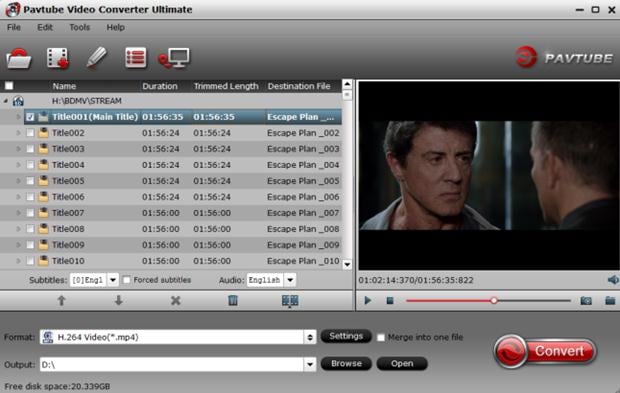
Nº 3. Aiseesoft MP4 Converter para Mac
O conversor de MP4 Aiseesoft converte vídeo e áudio entre MP4 e outros formatos em dispositivos Mac. Converte formatos como AVI, MXF, WMV, MP4 e FLV para MP4, DivX, MKV e WMV. Também fornece funções de edição para ajudar a personalizar os vídeos. Os arquivos convertidos podem então ser reproduzidos em players de mídia, tablets, smartphones e outros reprodutores de MP4 portáteis.
Prós:
Tem interface amigável até para usuários inexperientes.
Oferece muitas opções para converter arquivos e realiza conversões rápidas.
Contras:
As opções de edição são básicas e talvez não impressionem usuário avançados.
A versão de avaliação só converte cinco minutos de clipes longos e a metade de clipes curtos.
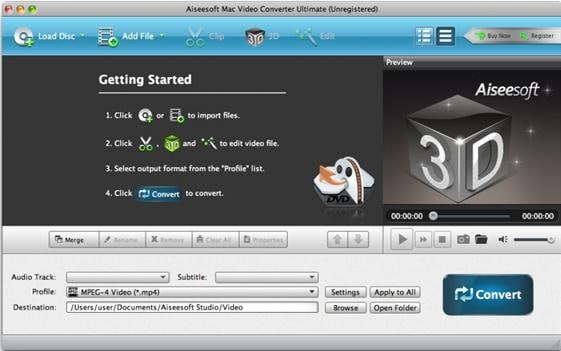
Por que escolher o UniConverter para Mac/Windows
| Produtos | |
|---|---|
| Conversão de vídeo/áudio | O UniConverter suporta vários formatos. Quase todos os formatos populares de vídeo e áudio são suportados, incluindo vídeo AVI, MP4, MPG, MPEG, WMV, ASF, RM, RMVB, M4V, DPG, VOB, 3GP e áudio MP3, M4A, AC3, AAC, WMA, WAV, OGG, APE, MKA, AU. |
| Gravar DVDs | Os usuários podem gravar facilmente seus arquivos de vídeo em DVD com o UniConverter. É possível baixar vídeos favoritos da internet e gravá-los diretamente em DVD para assisti-los na tela da TV usando qualquer DVD player. |
| Edite vídeos | Você pode editar seu vídeo antes da conversão. Fique à vontade para cortar seu vídeo, cortar ou girar a imagem dele e adicionar uma marca d'água ou legendas. |
| Download de vídeos da internet | O UniConverter possibilita que o usuário baixe arquivos de vídeo em vários formatos. Você poderá baixar os vídeos de que gosta de qualquer site popular, como YouTube, Break, Facebook, etc., e reproduzi-los em diversos dispositivos móveis. |